Используйте приложение Logic Analyzer, чтобы визуализировать и измерить переходы и состояния с течением времени. С помощью Logic Analyzer можно визуализировать:
Активность листового графика
Активность дочернего графика
Деятельность в детском состоянии
Активность состояния себе
Деятельность в состоянии листа
Этот Logic Analyzer позволяет вам измерять выход с течением времени и добавлять триггеры, чтобы идентифицировать выходные значения в заданных событиях.
Примечание
Для использования Logic Analyzer необходимо иметь лицензию DSP System Toolbox™ или SoC Blockset™.
Чтобы следовать вместе с этим руководством, откройте sf_car модель. В этой модели можно визуализировать поведение двигателя, состояние передачи и скорость транспортного средства.
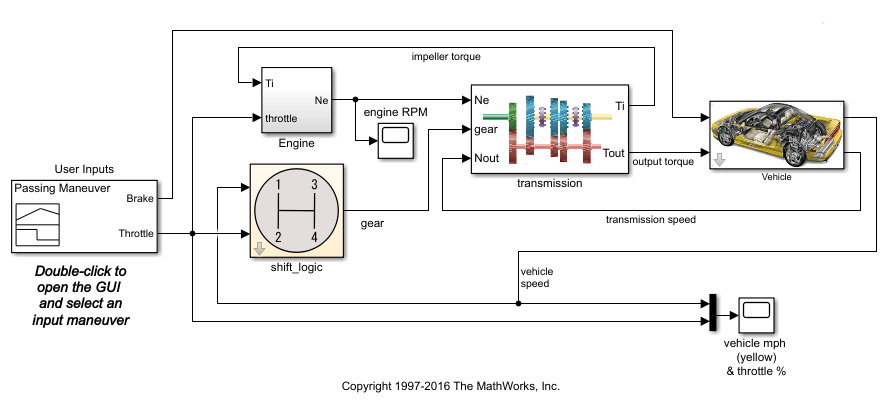
Чтобы просмотреть сигнал в Logic Analyzer, необходимо пометить сигнал или состояние для логгирования.
Откройте shift_logic график.
Выберите gear_logic состояние.
На панели инструментов, на вкладке Simulation, нажмите Log Child Activity.

Значок регистрации вы увидите![]() в углу состояния.
в углу состояния.
Вернуться к Simulink® холст. Нажмите на vehicle speed сигнал, и во вкладке сигнала, нажмите кнопку Log Signals.

.
Повторите шаг 4 для transmission speed и Engine RPM сигналы.
Вы увидите логгирующий значок над этими сигналами.
В Simulink, на вкладке Simulation, откройте библиотеку Review Results приложения и выберите Logic Analyzer. 
Чтобы запустить симуляцию, в Logic Analyzer окне, нажмите кнопку Run.
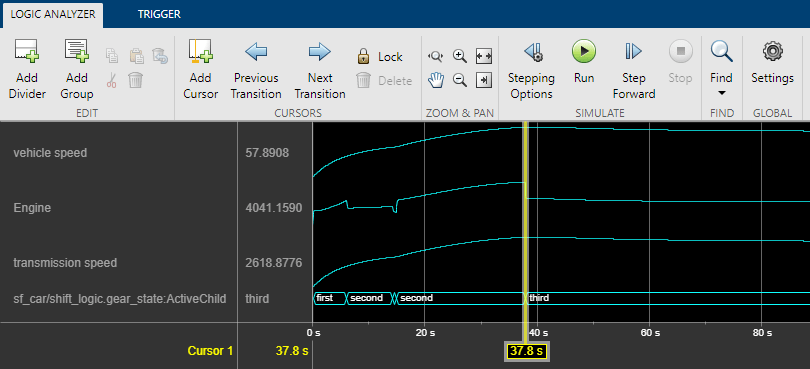
Перетащите желтый курсор в различные точки на выходе, чтобы увидеть различные значения сигналов. Реакцию оборотов двигателя можно увидеть при изменении передач автомобиля.
Logic Analyzer (DSP System Toolbox)